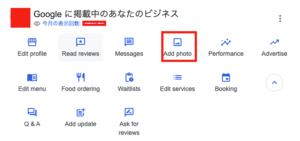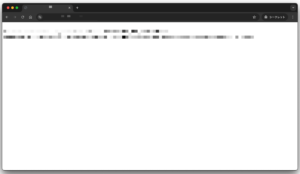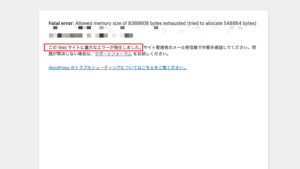社内の予定を共有しているつもりが社員から「知らない」「聞いていない」と言われる…
予定が変更になっても簡単に共有できるツールないかな…
その悩み「Googleカレンダー」を使うことで解決できます。
先日、会社のGoogleアカウントに入っている予定を、社員個人の携帯でも見られるよう「Googleカレンダー」を使い設定しました。
その際に社員ごとに権限を設定しました。
管理職→予定を変更できる管理権限
一般社員→予定を閲覧のみの閲覧権限
管理職には、予定を追加したり、編集できる機能を加えて、一般社員には予定を編集されては困るので、閲覧権限のみにしました。
個人の携帯に会社のアカウントを追加して共有する方法もありますが、パスワードを入力する必要があるため、セキュリティー面に問題があります。
今回紹介するやり方は、アカウントのパスワードを知られることなく、安全に社内の予定が共有できるので、オススメです。
本記事を紹介している北海道・帯広市のホームページ制作、Web制作会社の株式会社ワクタスでは、お客様の発展を第一に考えた最適なWeb戦略をご提案しております。行政や銀行のWeb集客の専門家としても活動しておりますので、ぜひお気軽にお問い合わせください。


【無料DX】Googleカレンダーでペーパーレス化 社内のスケジュール共有 管理権限の振り分け可能
会社のGoogleアカウントからの設定と、社員のパソコン・携帯からの設定に分けています。
5分くらいでできるので、是非やって見てください。
会社のGoogleアカウントからの設定
1.会社のGoogleカレンダーにログイン
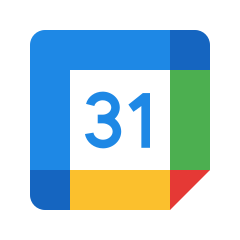
まず、会社のGoogleカレンダーのアカウントにログインします。
※右上にアカウント情報が出ているので、会社のアカウントになっているか確認。
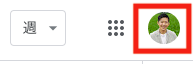
2.共有したい「マイカレンダー」の「設定と共有」をクリック

3.「特定のユーザーとの共有」で「ユーザーを追加」をクリック
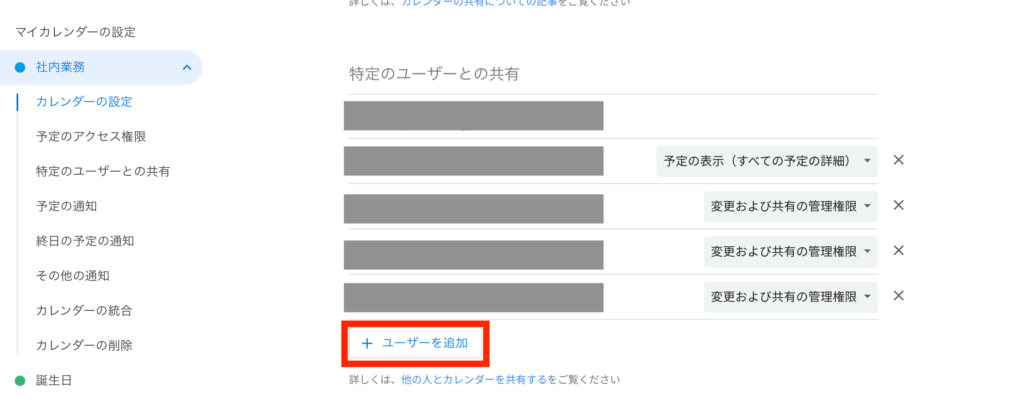
4.共有したいメールアドレスを入力し「権限」を選択
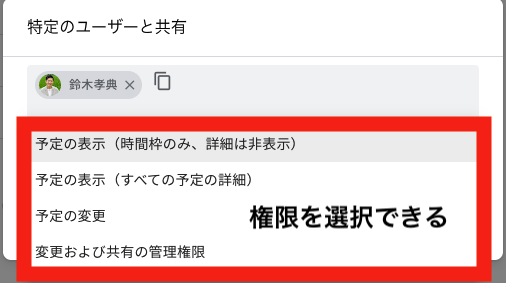
これで会社側からの設定は終わりです。
個人の携帯・パソコンからの設定
1.会社側で設定した4のメールアドレス宛にGoogleカレンダーから認証メールが届くので「このカレンダーを追加」をクリック
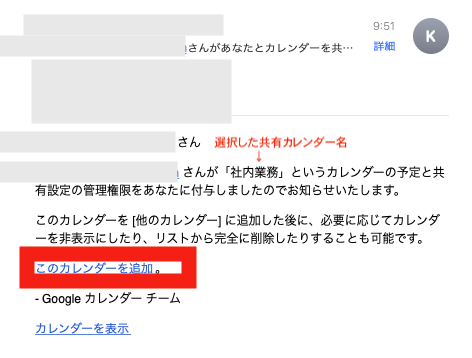
2.Googleカレンダーに遷移するので「追加」をクリックすると、共有される
※携帯のカレンダーでGoogleカレンダーと同期している場合は時間がかかることもありますので、10分ほどお待ちください。
共有ツールはとても便利で社内を効率化できるので、まだ使ってない方は導入をお勧めします。
ホームページ制作、Webマーケティングなら北海道・帯広市のワクタスへ


- 札幌市でおすすめのホームページ制作、Web制作会社
- 青森県でおすすめのホームページ制作、Web制作会社
- 宮城県でおすすめのホームページ制作、Web制作会社
- 福島県でおすすめのホームページ制作、Web制作会社
- 茨城県でおすすめのホームページ制作、Web制作会社
- 栃木県でおすすめのホームページ制作、Web制作会社
- 群馬県でおすすめのホームページ制作、Web制作会社
- 埼玉県でおすすめのホームページ制作、Web制作会社
- 千葉県でおすすめホのームページ制作、Web制作会社
- 東京都でおすすめのホームページ制作、Web制作会社
- 神奈川県でおすすめのホームページ制作、Web制作会社
- 新潟県でおすすめのホームページ制作、Web制作会社
- 石川県でおすすめのホームページ制作、Web制作会社
- 福井県でおすすめのホームページ制作、Web制作会社
- 山梨県でおすすめのホームページ制作、Web制作会社
- 長野県でおすすめのホームページ制作、Web制作会社
- 岐阜県でおすすめのホームページ制作、Web制作会社
- 静岡県でおすすめのホームページ制作、Web制作会社
- 愛知県でおすすめのホームページ制作、Web制作会社
- 三重県でおすすめのホームページ制作、Web制作会社
- 滋賀県でおすすめのホームページ制作、Web制作会社
- 奈良県でおすすめのホームページ制作、Web制作会社
- 京都府でおすすめのホームページ制作、Web制作会社
- 大阪府でおすすめのホームページ制作、Web制作会社
- 兵庫県でおすすめのホームページ制作、Web制作会社
- 和歌山県でおすすめのホームページ制作、Web制作会社
- 岡山県でおすすめのホームページ制作、Web制作会社
- 広島県でおすすめホのームページ制作、Web制作会社
- 山口県でおすすめのホームページ制作、Web制作会社
- 徳島県でおすすめのホームページ制作、Web制作会社
- 香川県でおすすめのホームページ制作、Web制作会社
- 愛媛県でおすすめのホームページ制作、Web制作会社
- 高知県でおすすめのホームページ制作、Web制作会社
- 福岡県でおすすめのームページ制作、Web制作会社
- 長崎県でおすすめのホームページ制作、Web制作会社
- 大分県でおすすめのホームページ制作、Web制作会社
- 宮崎県でおすすめのホームページ制作、Web制作会社
- 鹿児島県でおすすめのホームページ制作、Web制作会社
- 沖縄県でおすすめのホームページ制作、Web制作会社